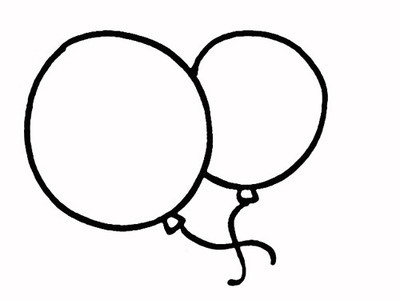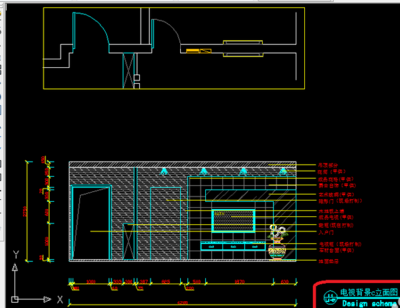AutoCAD本身没有提供函数曲线的绘制功能,但我们可以通过多种方法来实现函数曲线的绘制。下面小编给大家整理了更多关于cad画函数曲线的方法,希望大家喜欢。
cad画函数曲线的方法步骤:AutoCAD本身没有提供函数曲线的绘制功能,但我们可以通过多种方法来实现函数曲线的绘制:
1. 借助另外的能绘制函数曲线的CAD软件,如CAXA。CAXA提供了丰富的函数曲线,并可自定义。在CAXA中绘制好曲线后,保存为dwg文件,再在AutoCAD中打开,复制到你的图形文件中。
2. 借助Excel,在Excel中把函数的若干点坐标计算出来,再合并成点对后在AutoCAD中用样条曲线来绘制这些点对。
正弦曲线为例说明如下:(1) 在Excel的A列中输入函数自变量的若干值(可以用自动填充功能),并在B例用公式计算出函数值。如A1中输入“-180“,A2中输入“=A1+1”。在B1中输入“=40*SIN(PI()*A1/180)“,其中40是振幅,把正弦曲线的Y方向变化幅度增强(可根据对曲线的变化幅度的要求给其他值),PI()*A1/180是将A1单元格的数据转换为弧度。再拖运复制B1单元格的数据到B2。
(2) 在C1单元格中输入:=A1&","&B1,把A1和B1中的数据组成一对坐标点对,相当于A1是X轴坐标,B1是Y轴坐标。并把公式复制到C2。
(3) 选择A2:C2两个单元格,向下拖运复制到A361:C261(角度从-180°到+180°)。在C1:C361中得到一个函数周期的坐标点对数据。
(4) 选择C1:C361,并复制。
(5) 在AutoCAD中输入命令:SPLINE(或绘图——样条曲线),这时命令提示:指定第一个点或 [对象(O)]:
此时,把鼠标定位到提示行的最后,即那个冒号(:)后面,按Ctrl+V。会看到Excel的坐标点对在命令行出现。过一会一条优美的正弦曲线就画好了。再加上坐标轴线就行了。
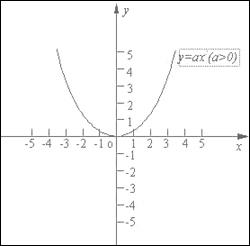
3. 二次开发软件
4. 在其他软件中得到曲线后把图片插入到AutoCAD中,可绘制函数曲线的软件就很多了,如刚说到的Excel,还有MathCAD等很多软件。
 爱华网
爱华网